Το Spotify είναι μία από τις μοναδικές μουσικές mainstreamυπηρεσίες για να δώσουν προσοχή στους χρήστες του Linux και να προσφέρουν λειτουργικά συστήματα όπως το Ubuntu, κλπ. υποστήριξη πρώτης κατηγορίας. Δυστυχώς, ο πελάτης Spotify Linux δεν είναι για όλους. Εάν δεν είστε οπαδός της επίσημης εφαρμογής, αλλά όπως και η υπηρεσία Spotify, θα χαρούμε να γνωρίζουμε ότι υπάρχουν εναλλακτικοί τρόποι να ακούσετε το Spotify στην πλατφόρμα Linux.
SPOILER ALERT: Μετακινηθείτε προς τα κάτω και παρακολουθήστε το εκπαιδευτικό βίντεο στο τέλος αυτού του άρθρου.
Οι δύο καλύτερες εναλλακτικές λύσεις για το επίσημο Spotifyπελάτη σε Linux είναι Clementine και Nuvola Player. Σε αυτό το σεμινάριο, θα δούμε πώς να ρυθμίσουμε κάθε ένα από αυτά με το Spotify, να παίξουμε μουσική μέσω αυτών και πολλά άλλα!
Σημείωση: Ίσως χρειαστείτε ένα λογαριασμό Spotify Premium για να χρησιμοποιήσετε το Spotify στην Clementine.
Spotify On Clementine
Το media player της Clementine είναι πολύ δημοφιλέςLinux για πολλούς λόγους. Ίσως ο λόγος νούμερο ένα είναι η μεγάλη της για την υποστήριξη για online μουσικές υπηρεσίες. Για το λόγο αυτό είναι η πρώτη επιλογή για όσους θέλουν να ακούσουν το Spotify χωρίς τον επίσημο πελάτη.
Η Clementine δεν έχει προεπιλεγμένες διανομές Linux, επομένως θα πρέπει να την εγκαταστήσετε πριν ρυθμίσετε κάτι. Για να εγκαταστήσετε τη συσκευή αναπαραγωγής, ανοίξτε ένα τερματικό και πληκτρολογήστε τις ακόλουθες εντολές:
Ubuntu
sudo apt install clementine
Debian
sudo apt-get install clementine
Arch Linux
sudo pacman -S clementine
Μαλακό καπέλλο
sudo dnf install clementine
OpenSUSE
sudo zypper install clementine
Γενικά Linux
Η Κλεμεντίνη είναι αρκετά δημοφιλής και πολλά Linuxοι διανομές τις υποστηρίζουν καθιστώντας το εγκαταστημένο μέσω των πηγών λογισμικού τους. Ωστόσο, δεν ισχύει κάθε λειτουργικό σύστημα Linux, αν δεν μπορείτε να το βρείτε, θα πρέπει να το εγκαταστήσετε με διαφορετικό τρόπο. Ο καλύτερος τρόπος για να εγκαταστήσετε την εφαρμογή σε μια διανομή Linux που δεν διαθέτει διαθέσιμο πακέτο είναι να αποκτήσετε την έκδοση AppImage. Δουλεύει καλά και θα προσφέρει στους χρήστες πρόσβαση σε υπηρεσίες cloud όπως το Spotify. Προειδοποίηση: Το Clementine AppImage είναι ηλικίας 2 ετών, επομένως χρησιμοποιήστε με δική σας ευθύνη. Για να εγκαταστήσετε το AppImage, επισκεφθείτε αυτόν τον σύνδεσμο και μεταφορτώστε τον. Στη συνέχεια ανοίξτε ένα τερματικό και κάντε τις ακόλουθες εντολές για να το ρυθμίσετε.
cd ~/Downloads mkdir -p ~/AppImages
mv Clementine-1.2.3.glibc2.14-x86_64.AppImage ~/AppImages sudo chmod +x Clementine-1.2.3.glibc2.14-x86_64.AppImage
Εκτελέστε την Κλεμεντίνη με:
cd ~/AppImages ./Clementine-1.2.3.glibc2.14-x86_64.AppImage
Ρύθμιση Spotify στην Clementine
Τώρα που η εφαρμογή Clementine λειτουργεί, ας το θέσουμεup Spotify. Ξεκινήστε την Κλεμεντίνη και κοιτάξτε προς τα δεξιά. Κάντε κλικ στο κουμπί "Internet" .Στην ενότητα "Internet" του music player Clementine, θα παρατηρήσετε πολλές διαφορετικές μουσικές υπηρεσίες με τις οποίες συνεργάζεται. Περιηγηθείτε στη λίστα μέχρι να δείτε το εικονίδιο Spotify και κάντε κλικ στο βέλος δίπλα του.
Επιλέγοντας την επιλογή "Spotify" στην Clementine,θα εμφανιστεί μια ερώτηση που λέει ότι "απαιτείται πρόσθετο πρόσθετο". Κάντε κλικ στο κουμπί "ναι" και αφήστε τη συσκευή να κατεβάσει τα απαραίτητα αρχεία. Όταν ολοκληρωθεί, κάντε δεξί κλικ στο εικονίδιο Spotify και επιλέξτε την επιλογή "configure spotify".
Στην περιοχή διαμόρφωσης Spotify της Clementine, θα δείτε μια περιοχή με "username" και "password". Καταχωρίστε το όνομα χρήστη και τον κωδικό πρόσβασής σας για να καταγράψετε το Clementine στο Spotify.
Μετά τη σύνδεση, επιλέξτε το πλαίσιο δίπλα στην επιλογή "use normalization volume" και επιλέξτε το κουμπί "apply" για να ορίσετε όλες τις αλλαγές.

Για να αναπαράγετε μουσική μέσω του Spotify στο Clementine, κάντε κλικ στο εικονίδιο Spotify και επιλέξτε την επιλογή αναζήτησης για να βρείτε ένα τραγούδι για αναπαραγωγή.
Spotify On Nuvola Player
Η πρόσβαση στο Spotify με τον Nuvola Player είναι πολύδιαφορετική από την εφαρμογή Clementine. Δεν υπάρχουν ενσωματώσεις ή κάτι τέτοιο. Αντ 'αυτού, οι χρήστες που επιλέγουν να φορτώσουν το Nuvola παίρνουν το Spotify web player σε μορφή desktop, συμπληρώνοντας με tweaks όπως ειδοποιήσεις επιφάνειας εργασίας και ένα εικονίδιο δίσκου συστήματος.
Παρόλο που μπορεί να φανεί άσκοπο να εγκαταστήσετε το Nuvola,βλέποντας πως δεν υπάρχει μεγάλη διαφορά από την επίσημη εφαρμογή, δεν είναι. Η εγκατάσταση του προγράμματος-πελάτη Nuvola Spotify στην επιφάνεια εργασίας του Linux σας είναι ένας πολύ καλός τρόπος για να αποκτήσετε ακόμα πρόσβαση στο Spotify, τον τρόπο με τον οποίο σκοπεύει η υπηρεσία εξοικονομώντας πολύτιμη μνήμη RAM και CPU.
Υπάρχουν πολλοί τρόποι για να εγκαταστήσετε το Nuvola Playerσε Linux, αλλά ο καλύτερος, πιο καθολικός τρόπος είναι η χρήση του Flatpak. Η ομορφιά της διαδρομής Flatpak είναι ότι ανεξάρτητα από την έκδοση του Linux που χρησιμοποιείτε, θα λειτουργήσει.
Επισκεφθείτε τον οδηγό μας σχετικά με τον τρόπο ρύθμισης του Flatpak. Στη συνέχεια, ανοίξτε ένα τερματικό και εγκαταστήστε την τελευταία έκδοση του Nuvola με τις ακόλουθες εντολές.
flatpak remote-add --if-not-exists flathub https://dl.flathub.org/repo/flathub.flatpakrepo flatpak remote-add --if-not-exists nuvola https://dl.tiliado.eu/flatpak/nuvola.flatpakrepo
Εκτελέστε μια ενημέρωση στο αποθετήριο Flatpak εκτελώντας το flatpak ενημέρωση εντολή. Αυτό θα επιτρέψει επίσης στον Runpack να εγκαταστήσει τις απαραίτητες ενημερώσεις που μπορεί να έχετε.
sudo flatpak update
Τέλος, εγκαταστήστε την εφαρμογή Nuvola Spotify.
flatpak install nuvola eu.tiliado.NuvolaAppSpotify
Για να εκτελέσετε την εφαρμογή Nuvola Spotify, ανοίξτε το μενού εφαρμογών, αναζητήστε το "Nuvola Spotify" και εκτελέστε το.
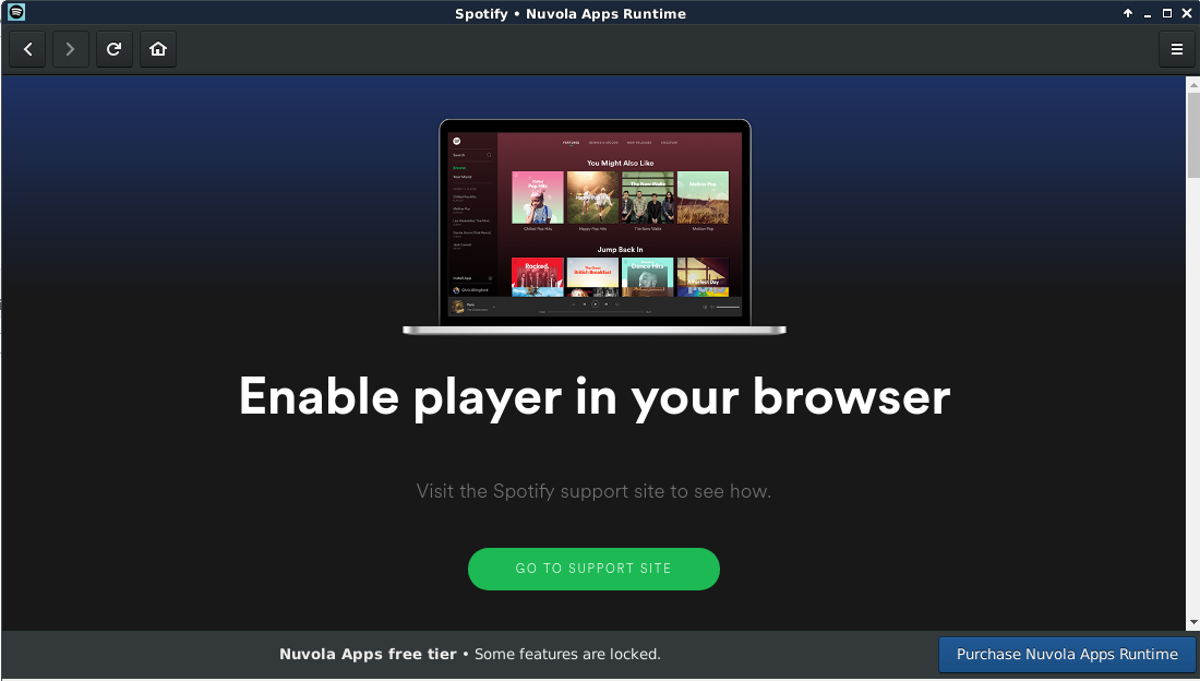
Αφού ανοίξει η εφαρμογή, συνδεθείτε στο λογαριασμό Spotify. Όταν συνδεθείτε, θα εμφανιστεί η γνωστή διεπαφή Spotify που βλέπετε στην επίσημη εφαρμογή.













Σχόλια